به عنوان بخشی از مقاله امروز ، ما می خواهیم در مورد روش های به دست آوردن درایورهای کارت گرافیک AMD Radeon HD 7750 صحبت کنیم. مطمئناً هر کاربر می داند که برای دستیابی به این هدف گزینه های بسیار کمی وجود دارد ، اما برخی از آنها تشخیص اینکه از کدام روش باید در این شرایط استفاده شود دشوار است. به همین دلیل به شما توصیه می کنیم خود را با این مطالب آشنا کنید. در زیر راهنماهای مفصلی برای هر گزینه موجود دریافت خواهید کرد و می توانید بهترین را برای خود پیدا کنید.
بارگیری و نصب درایورهای AMD Radeon HD 7750
همچنان بهترین گزینه برای تهیه درایورها استفاده از دیسک همراه کارت گرافیک است. با این حال ، اکنون بیشتر و بیشتر رایانه ها به سادگی به یک درایو مناسب مجهز نیستند ، بنابراین این روش ارتباط خود را از دست می دهد. با یک وب سایت رسمی ، برنامه های تجاری مارک دار و شخص ثالث و همچنین ابزارهای داخلی سیستم عامل جایگزین می شود. بیایید به ترتیب با همه اینها کنار بیاییم.
روش 1: مجموعه نرم افزار AMD Catalyst
تمام آن پرونده هایی که در رسانه های شرکتی موجود است نیز در وب سایت رسمی بارگذاری می شوند و از آنجا بدون مشکلی در هر زمان بارگیری می شوند. این همان کاری است که ما پیشنهاد می کنیم ، مرحله به مرحله و کاملاً هر عملی را تجزیه و تحلیل کنید.
- از لینک بالا استفاده کنید یا خود سایت AMD را با استفاده از یک موتور جستجو جستجو کنید تا صفحه پشتیبانی آن را باز کنید. با شناسایی محصول کارت گرافیک AMD Radeon HD 7750 را در جدول پیدا کنید یا به سادگی نام مدل را در جستجوی سایت وارد کنید تا وقت خود را تلف نکنید.
- مطمئن شوید محصول به درستی انتخاب شده است ، سپس بر روی دکمه کلیک کنید "ارسال".
- صفحه جداگانه ای باز می شود که می توانید نسخه درایور را بر اساس سیستم عامل نصب شده انتخاب کنید. در این حالت عمق بیت نیز در نظر گرفته می شود.
- جدیدترین و پایدارترین نسخه نرم افزار در بالا نمایش داده می شود ، بنابراین تنها کاری که شما باید انجام دهید کلیک بر روی آن است "دانلود".
- صبر کنید تا بارگیری فایل اجرایی به پایان برسد. پس از آن ، می توانید آن را مستقیماً از مرورگر اجرا کنید تا بسته بندی اجزا را باز کنید.
- ما توصیه نمی کنیم محل پرونده ها را تغییر دهید ، زیرا پارتیشن سیستم به طور پیش فرض انتخاب شده است. فقط کافی است روی دکمه کلیک کنید "نصب".
- صبر کنید تا پایان این روش ، که وظیفه باز کردن بسته بندی پرونده های نصب خود نرم افزار مدیریت درایور را بر عهده دارد.
- مدیر نصب شروع می شود. در ابتدا ، زبان رابط بهینه در آن انتخاب شده و سپس باید روی آن کلیک کنید "به علاوه".
- دو گزینه نصب وجود دارد. تفاوت بین آنها در همان پنجره نوشته شده است. لطفا انتخاب کنید "سریع"اگر نمی دانید اجزای نصب شده چیست یا می خواهید همه آنها را یک باره اضافه کنید.
- اقدام اتوماتیک بعدی تحلیل پیکربندی نام دارد. در طی آن ، اجزای نصب شده بررسی شده و آداپتور گرافیکی خود تعیین می شود.
- اگر نوع نصب سفارشی انتخاب شده است ، می توانید کادرهای تأیید را از م variableلفه های متغیر در مواردی که نصب آنها به سادگی مورد نیاز نیست ، بردارید. علاوه بر این ، در زیر ، توسعه دهندگان یک توضیح کوتاه برای هر برنامه ابزار ایجاد کرده اند ، بنابراین بهتر است قبل از شروع کار ، بفهمید که هر مورد دقیقاً مسئول چه چیزی است.
- آخرین مرحله قبل از نصب درایور تأیید توافق نامه مجوز است. مطالب را اینجا بخوانید و کلیک کنید "پذیرفتن".
- به شما اطلاع داده می شود که افزودن نرم افزار با موفقیت انجام شده است. پس از آن ، در صورت تمایل پنجره Installation Manager را ببندید.
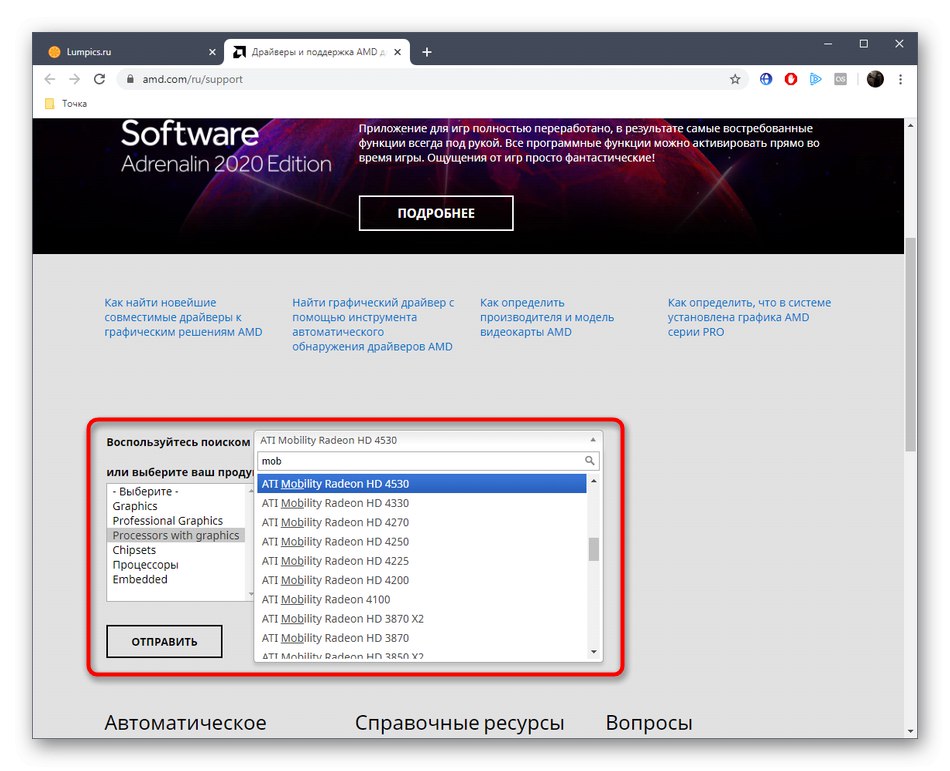
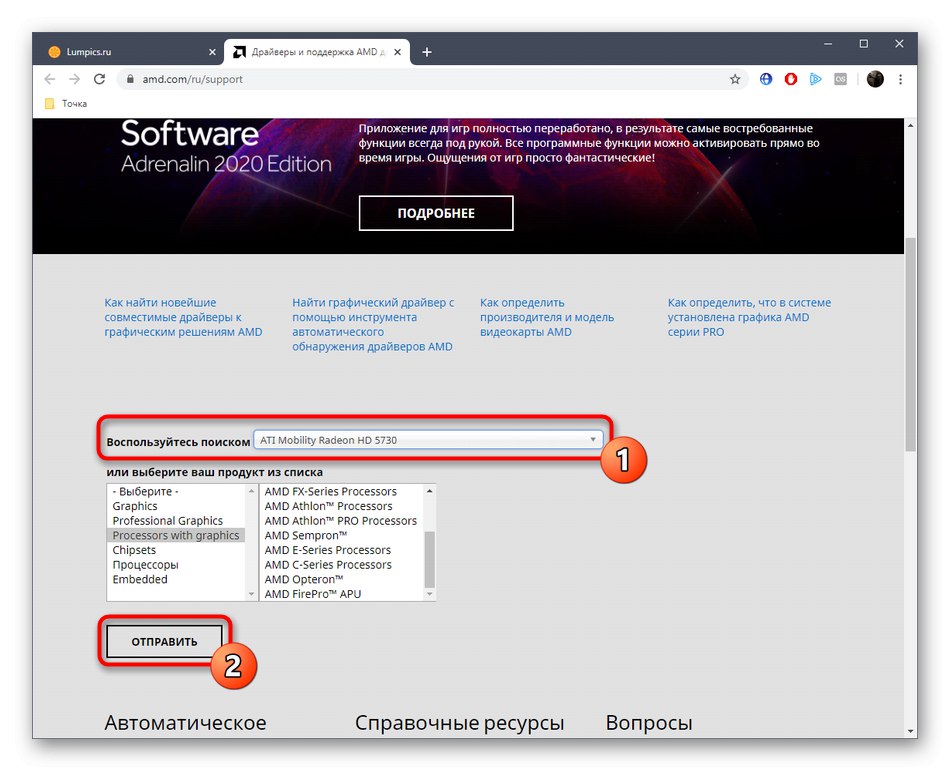
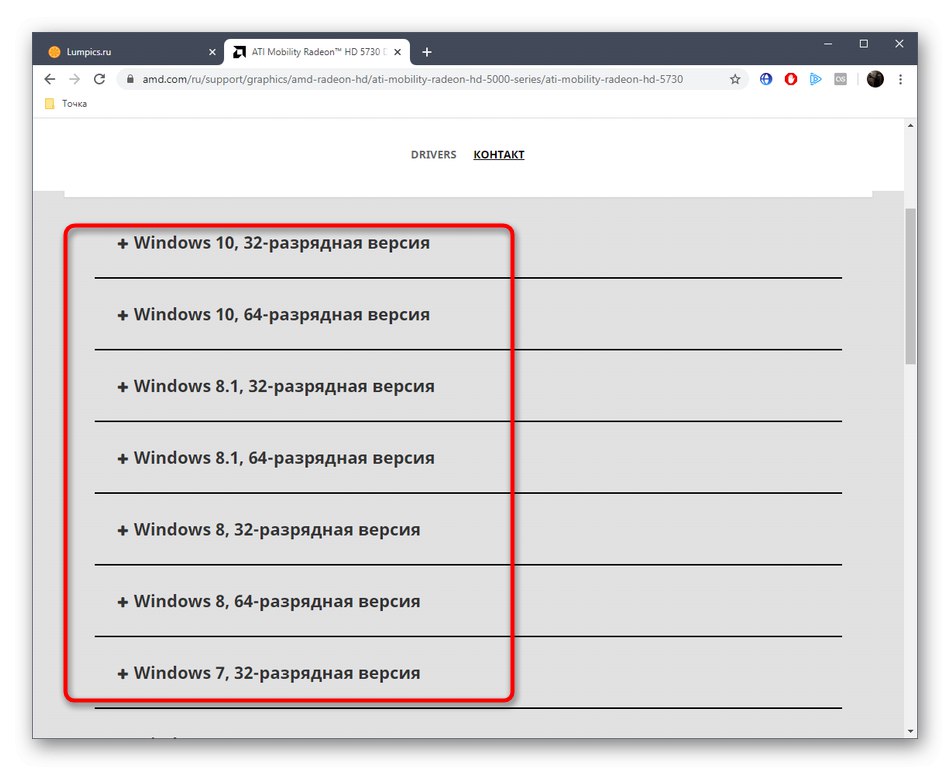
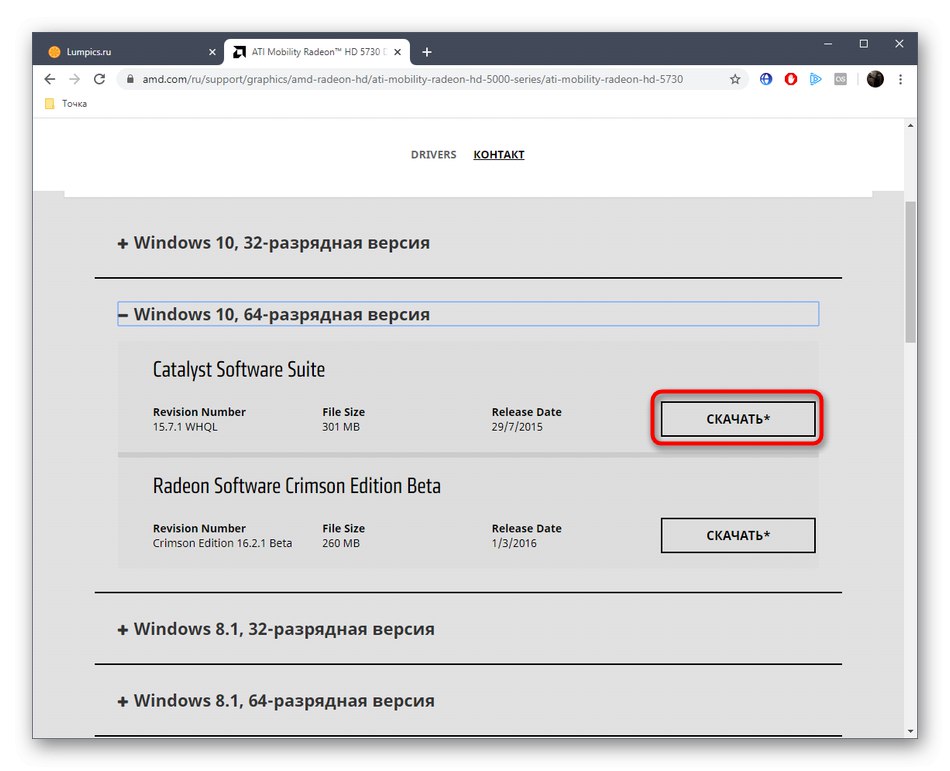
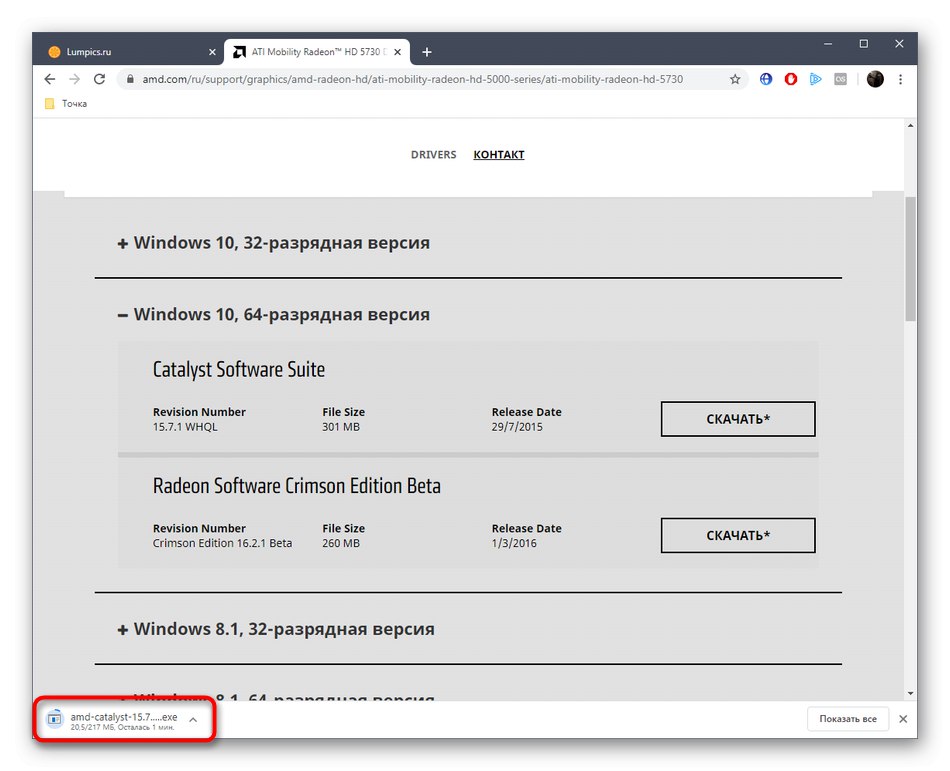
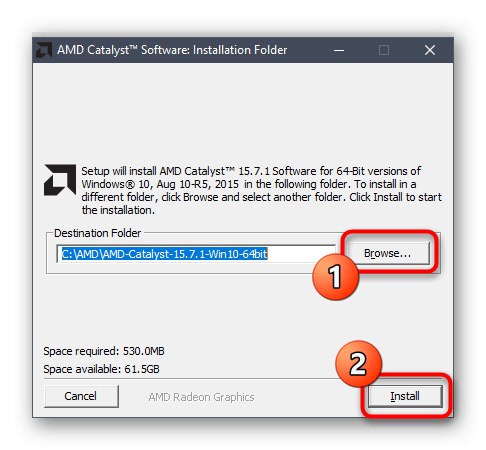
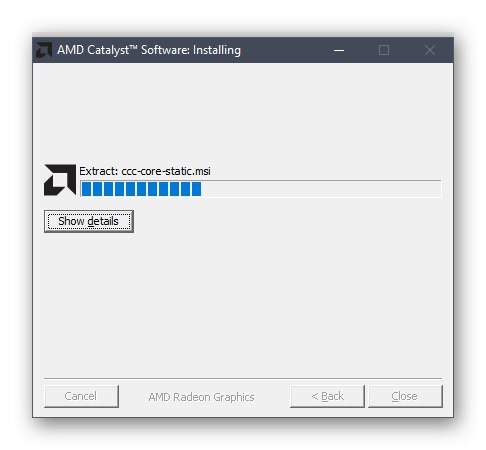
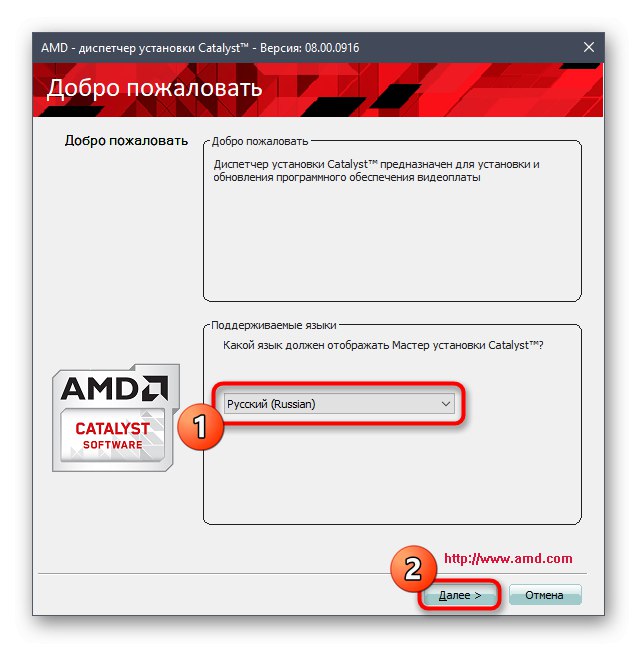
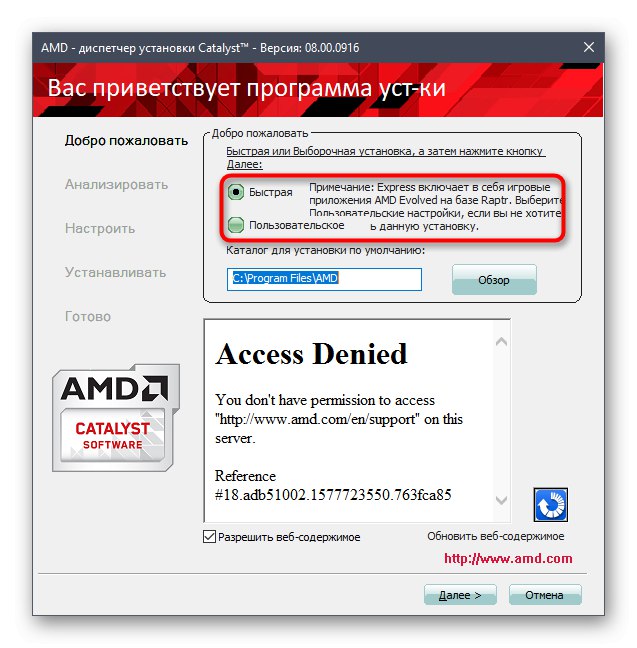
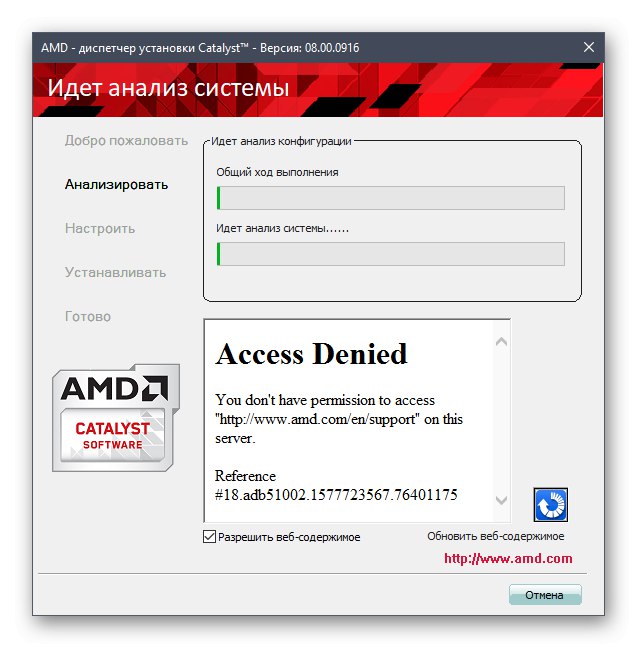
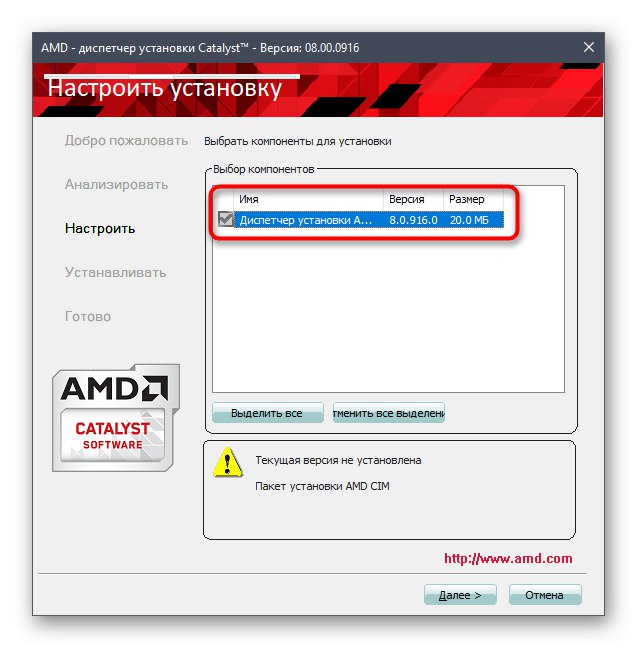
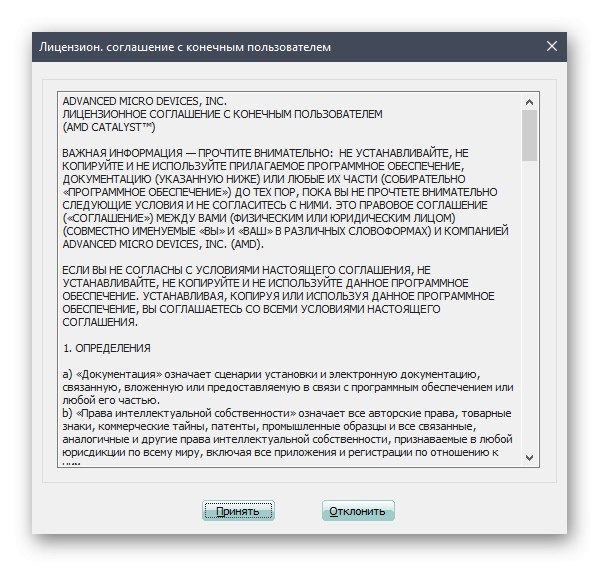
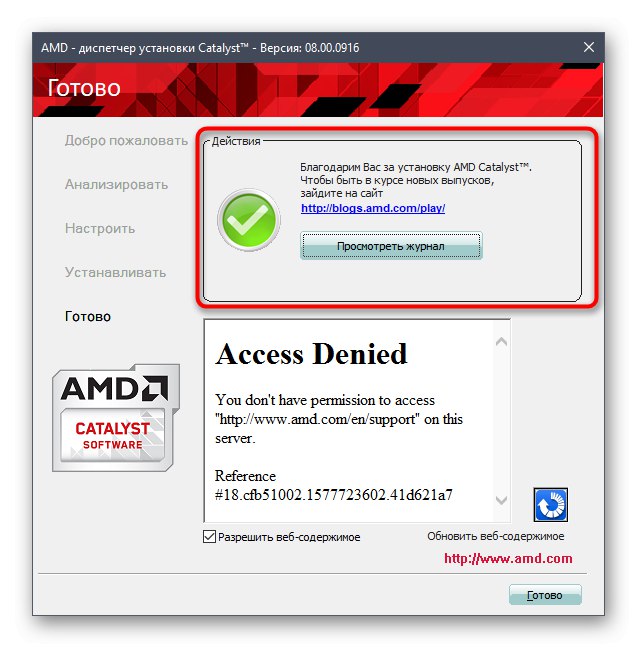
همچنین بخوانید: نصب درایورها از طریق AMD Radeon Software Adrenalin Edition
حتماً کامپیوتر خود را دوباره راه اندازی کنید تا همه تغییرات اعمال شود. اکنون ، نه تنها درایور خود بر روی دستگاه شما نصب شده است ، بلکه نرم افزار اختصاصی نیز به شما امکان می دهد آن را مدیریت کنید ، به عنوان مثال انتخاب تعصب در عملکرد یا کیفیت گرافیک.علاوه بر این ، همین راه حل گاه به گاه به روزرسانی ها را بررسی می کند و کاربر را در این مورد آگاه می کند ، که به شما کمک می کند همیشه از بروزرسانی های درایور آگاه باشید.
روش 2: AMD Radeon Software Adrenalin
AMD علاوه بر محصولات اصلی خود ، ابزار ویژه ای را نیز منتشر کرده است که برای شناسایی خودکار گرافیک و نصب درایورها در ویندوز استفاده می شود. این نوعی جایگزین روشی است که در بالا مورد بحث قرار گرفت و همچنین باید به کاربران بی تجربه ای که دستورالعمل های فوق را دشوار می دانند نیز توجه شود.
- در همان صفحه پشتیبانی AMD ، به پایین برگه بروید و روی دکمه کلیک کنید اکنون بارگیری کن، که زیر کتیبه است "تشخیص خودکار گرافیک".
- بارگیری فایل اجرایی بلافاصله پس از آن آغاز می شود. پس از اتمام این عملیات ، آن را برای شروع نصب راه اندازی کنید.
- بدون تغییر مکان ، بر روی کلیک کنید "نصب".
- نصب کننده AMD Radeon Software راه اندازی می شود. در اینجا ، به سادگی دستورالعمل های روی صفحه را دنبال کنید تا پس از انجام تجزیه و تحلیل سیستم ، نصب نرم افزار را تأیید کنید.
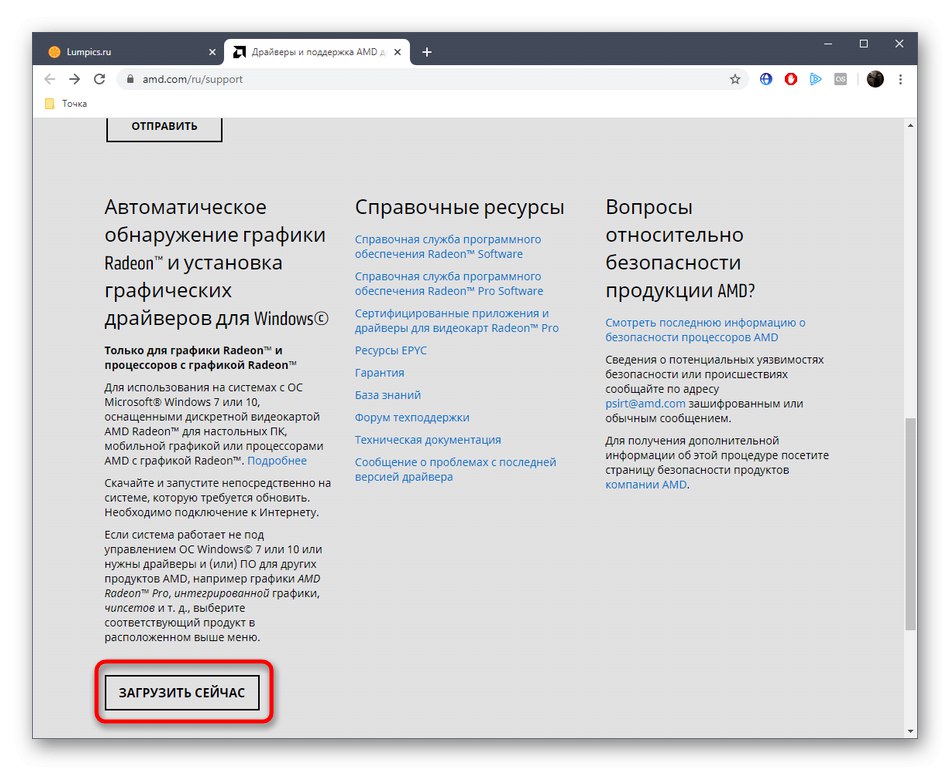
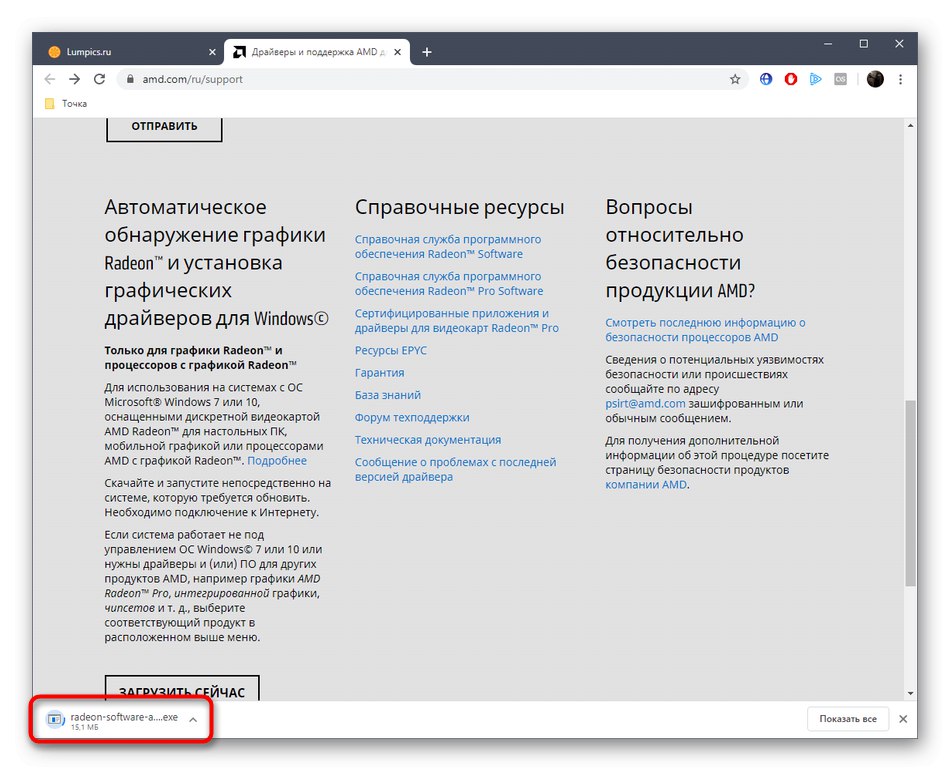
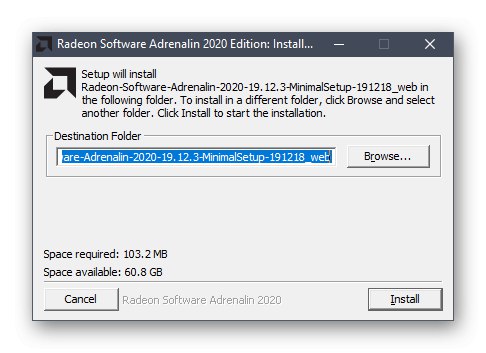
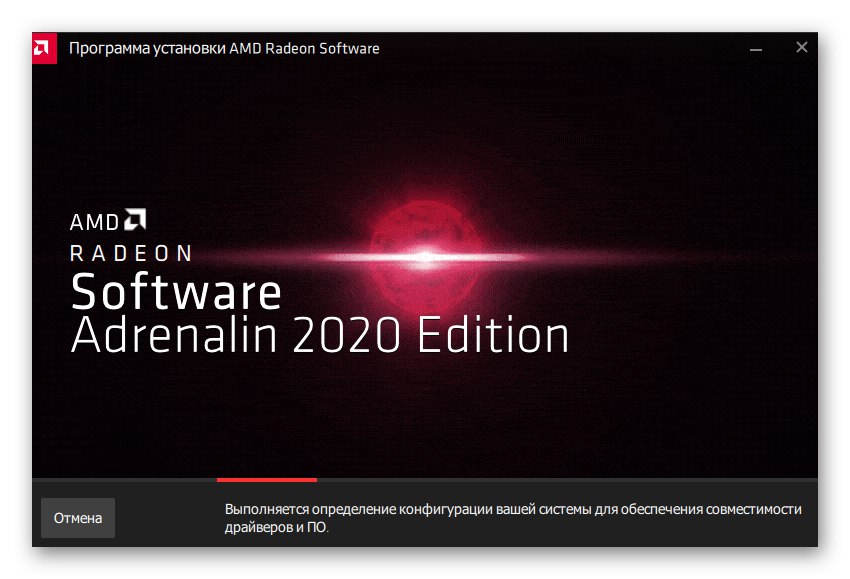
همانطور که مشاهده می کنید ، برای نصب درایورهای AMD Radeon HD 7750 از طریق ابزار اختصاصی تشخیص خودکار ، فقط چهار مرحله ساده طول کشیده است. پس از اتمام موفقیت آمیز این عملیات ، فراموش نکنید که رایانه خود را دوباره راه اندازی کنید ، همانطور که در پایان در مورد آن صحبت کردیم. روش 1.
روش 3: برنامه هایی برای یافتن درایورها
این گزینه تا حدودی شبیه به گزینه قبلی است ، با این حال ، راه حل توسعه دهندگان شخص ثالث در حال حاضر به عنوان یک ابزار اتوماتیک عمل می کند. اصل عملکرد چنین نرم افزاری این است که کاربر ابزار مناسب را نصب می کند ، اسکن را شروع می کند و خود برنامه تجهیزات را تجزیه و تحلیل می کند و از طریق پایگاه های داده خود به روزرسانی می کند. بارزترین مثال تعامل با چنین نرم افزاری در مقاله دیگر ما شرح داده شده است ، جایی که مثالی ذکر شده است راه حل DriverPack.
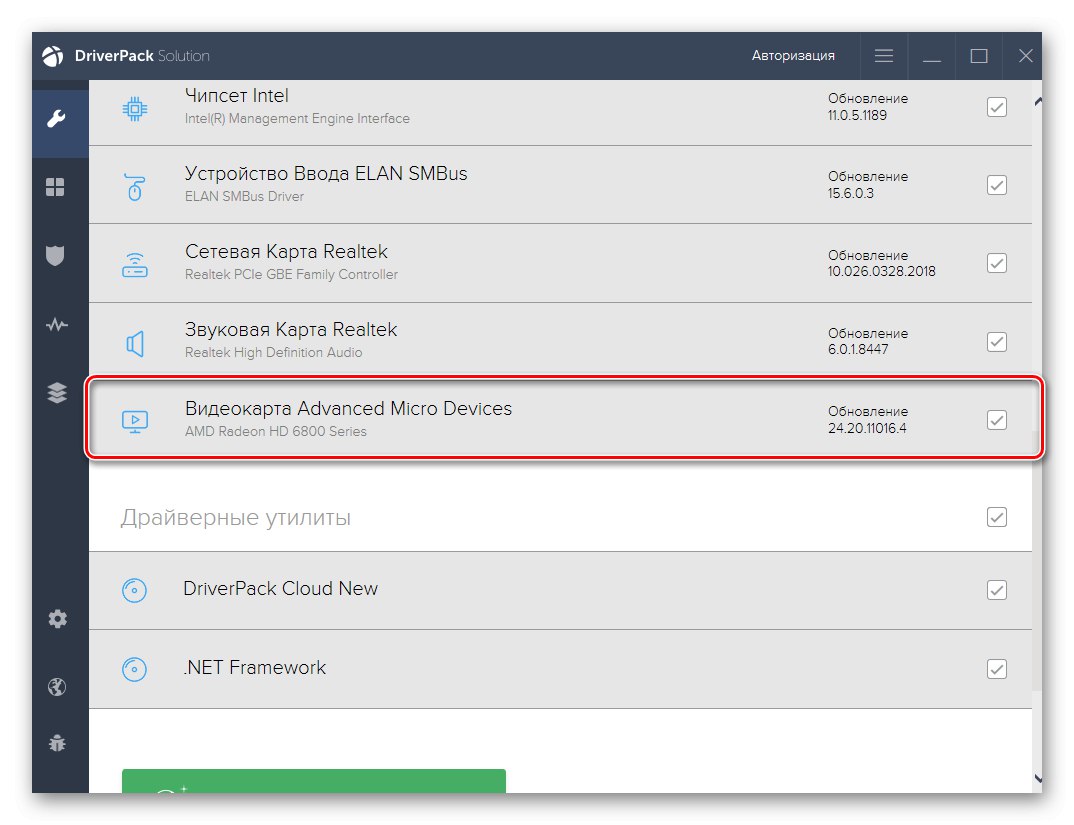
همچنین بخوانید: نصب درایورها از طریق DriverPack Solution
هیچ چیز مانع شما نمی شود تا نماینده دیگری از نرم افزارهای مشابه را برای انجام دقیقاً همان اقدامات انجام دهید. نویسنده دیگر ما ، در مقاله ای جداگانه ، با مرور محبوب ترین برنامه های کاربردی از این نوع ، با پرداختن جزئیات بیشتر به این موضوع پرداخت. اگر DriverPack به دلایلی مناسب شما نیست ، می توانید با مطالعه این مطالب در پیوند زیر جایگزینی برای آن پیدا کنید.
همچنین بخوانید: نرم افزار نصب درایور
روش 4: شناسه AMD Radeon HD 7750
کاملاً هر کارت گرافیک یا سایر تجهیزات متصل به رایانه دارای یک شناسه (ID) منحصر به فرد هستند که وظیفه تشخیص دستگاه توسط ویندوز یا هر برنامه ای را بر عهده دارد. آداپتور گرافیکی AMD Radeon HD 7750 که امروز مورد بررسی قرار گرفت از این قاعده مستثنی نیست و کد آن به این شکل است:
PCIVEN_1002 و DEV_683F
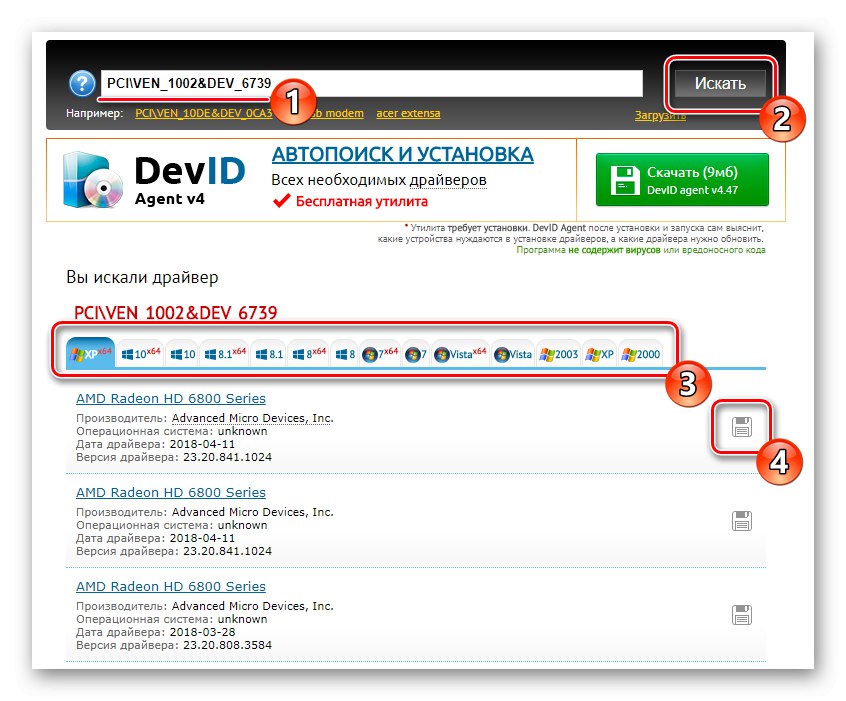
از اطلاعات بدست آمده می توان با وارد کردن کد در جستجوی وب سرویس های خاص استفاده کرد که درایورها را فقط بر اساس اصل شناسه های منطبق توزیع می کنند. به شما این امکان را می دهد که نرم افزار سازگار و کارا را با تضمین 100٪ انتخاب کنید. در صورت علاقه شما ، از پیوند زیر استفاده کنید تا این موضوع را با جزئیات بیشتری بررسی کنید.
جزئیات بیشتر: چگونه با شناسه راننده پیدا کنیم
روش 5: منوی "مدیر دستگاه"
تقریباً هر کاربر فعال سیستم عامل ویندوز از وجود منو اطلاع دارد "مدیریت دستگاه"... در آن شما نه تنها می توانید لیست دستگاه های متصل را مشاهده کرده و وضعیت آنها را کنترل کنید ، بلکه عملکرد جداگانه ای وجود دارد که به شما امکان می دهد از طریق یک سرور استاندارد مایکروسافت به روزرسانی درایورها را در اینترنت پیدا کنید. هنگام تعامل با این سرویس ، نیازی به بارگیری برنامه های اضافی یا رفتن به سایت ها نیستید ، با این حال ، تأثیر آن اغلب متضرر می شود ، زیرا نرم افزار اضافی نصب نمی شود (به استثنای نسخه اصلی درایور ، که به معنای وجود برنامه ای با تنظیمات دقیق کارت ویدیو نیست) ، بخشی از جستجوها ناموفق پایان می یابد و صفحه اطلاعات مربوط به نسخه فعلی درایور را نمایش می دهد. اگر هیچ یک از روش های فوق به درد شما نمی خورد ، این تنها گزینه ای است که ممکن است جواب دهد.
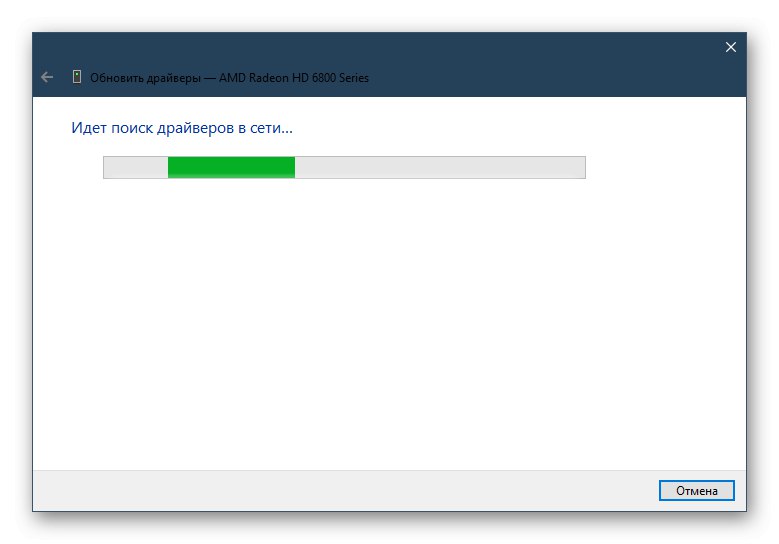
جزئیات بیشتر: نصب درایور با استفاده از ابزار استاندارد ویندوز
اکنون با پنج روش مختلف برای بارگیری درایورهای آداپتور گرافیکی AMD Radeon HD 7750 آشنا هستید. هرکدام از آنها ویژگی ها و ظرافت های خاص خود را دارند که به طور کامل به هر کاربر امکان می دهد مناسب ترین روش را برای خود پیدا کند.